Vous vous trouvez en train de taper un sms et le clavier n’est clairement pas adapté à la langue que vous écrivez. Vous souhaitez changer le clavier de votre Huawei P40 Pro pour qu’il passe du français à l’anglais , de l’anglais au chinois ,… Un grand nombre de langues (allemand, portugais, français, anglais, espagnol, russe,… ) pourront être installées sur les téléphones android. Dans ce tutoriel, nous verrons tout d’abord comment ajouter une autre langue à votre clavier soit par les paramètres de votre Huawei P40 Pro soit par l’application Message. En second lieu nous allons découvrir comment switcher de langues quand vous tapez un sms et enfin comment changer les clavier par défaut sur Huawei P40 Pro.
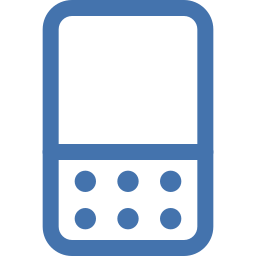
Comment ajouter une autre langue au clavier de votre Huawei P40 Pro?
Pour ajouter une autre langue au clavier de votre Huawei P40 Pro, vous pouvez passer par les paramètres de votre android et aussi directement par l’application Message .
Ajouter une autre langue de saisie par les paramètres de votre Huawei P40 Pro
Pour pouvoir changer une langue dans votre clavier, il faut dans un premier temps le rajouter sur votre clavier. En effet, vous n’avez plus qu’à respecter les indications suivantes:
- Ouvrez les paramètres de votre smartphone
- Et ensuite sélectionnez Gestion globale ou directement sur Langue et Saisie
- Et ensuite sur Clavier à l’écran ou Virtual Keyboard
- Cliquez sur le clavier qui correspond à votre clavier (ici nous utiliserons Gboard)
- Et ensuite cliquez sur Langues vous lirez les langues déjà présentes dans votre Huawei P40 Pro
- Pour pouvoir ajouter une autre langue à votre clavier: cliquez sur Ajouter un clavier
- Choisissez la langue et sa région et aussi sa version
- Vous allez pouvoir aussi décider que votre clavier soit en saisie multilingue, pour cela:
- Cliquez sur votre langue favorite
- Et ensuite cochez saisie multilingue et aussi les langues qui devront être prises en compte au cours d’une saisie sur le clavier
Vous avez de cette façon installé une nouvelle langue au clavier de votre Huawei P40 Pro et vous aurez paramétré ce clavier en multilingue.
Comment changer la langue de saisie du clavier depuis l’application message de votre Huawei P40 Pro?
Selon votre android, vous allez utiliser des claviers différents. Dans la plupart des cas le clavier défini sur votre Huawei P40 Pro, correspond au clavier de la marque. Vous pouvez néanmoins ajouter un nouveau clavier comme Gboard. Si vous souhaitez changer le clavier par défaut sur Huawei P40 Pro, allez voir notre dernier paragraphe. Nous allons là nous servir du clavier de Google, Gboard . C’est un des claviers les plus installés. Ce qu’il faut faire pour les autres claviers sera quasiment similaire:
- Ouvrez l’application Message de votre Huawei P40 Pro
- Commencez à taper un nouveau message
- Sur la barre de menu du clavier, cliquez sur la roue crantée
- Vous serez amené directement aux paramètres du clavier
Voilà la autre langue va être installée sur votre Huawei P40 Pro.
Comment changer la langue du clavier lorsqu’on écrit un sms sur un Huawei P40 Pro?
Pour pouvoir switcher de langue du clavier lors de l’écriture d’un message, c’est assez simple. Vous aurez généralement une barre d’espace en bas sur laquelle il y a écrit les abréviations des langues paramétrées sur le clavier de votre Huawei P40 Pro. Pour pouvoir intervertir de langue, il faut faire un appui long sur la barre d’espace. La deuxième option est de cliquer sur l’icône Monde dans l’optique de changer de langues. Par moment, vous aimerez que tout votre Huawei P40 Pro soit dans une langue différente.
Quelle est la technique pour changer le clavier par défaut sur Huawei P40 Pro?
Nous vous incitons à regarder notre article sur la méthode pour changer le clavier par défaut sur Huawei P40 ProVous découvrirez des designs différents, des options différentes,…
Dans le cas où vous souhaitez d’autres solutions sur votre Huawei P40 Pro, on vous invite à aller voir les tutos de la catégorie : Huawei P40 Pro.















